现在在网上保存的视频会有各种各样的格式,而手机或者电脑的视频播放工具的兼容性并没有那么好,也就导致了很多视频无法打开播放,这个时候就需要将它们的格式进行转换 。
下面我来分享4个简单的视频格式转换方法,一学就会还没有水印哦!

文章插图
方法一:书单视频助手 一款简单好用且功能很丰富的手机视频剪辑工具,它支持包括视频剪辑、抠像、变速、变音、压缩以及格式转换等多个功能,打开之后我们可以在【工具】中找到【格式转换】 。
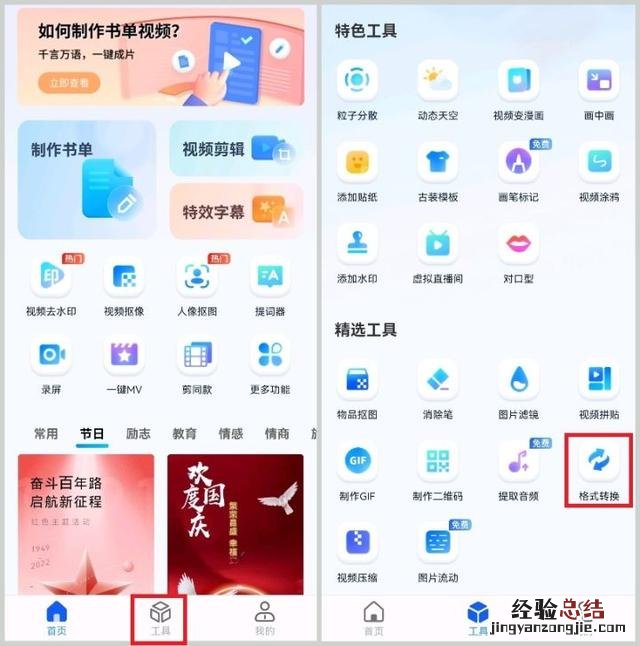
文章插图
它可以转换mp4、mov、m4v、f4v等多种主流视频格式,我们可以自由选择视频的分辨率,不仅转换速度快,而且还不会对画质造成影响 。
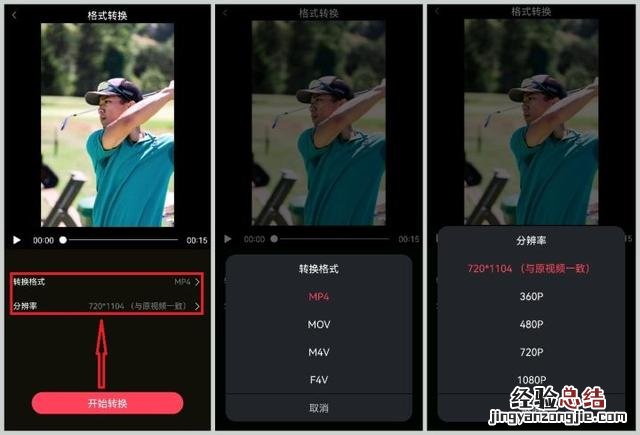
文章插图
方法二:一键剪辑 一款集视频剪辑、音视频格式转换、音频提取等多个功能于一体的专业电脑剪辑工具 , 它采用的是无损转换技术,支持包括MP4、AVI、mkv等100多种格式的视频转换,并且可以做到批量转换 。
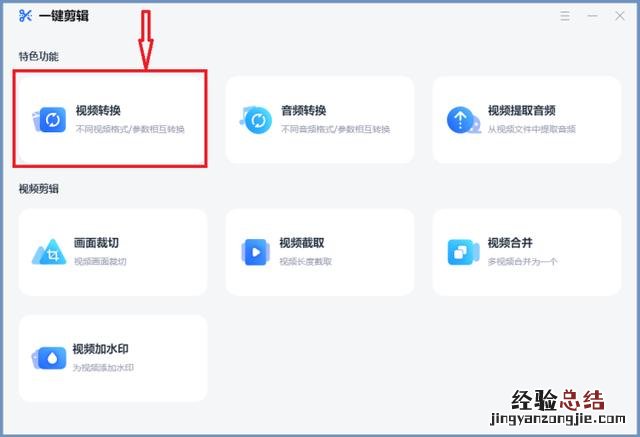
文章插图
可以直接将所有需要转换格式的视频存放于一个文件夹导入,点击【全部设置】设置转换后的视频格式以及分辨率,最后设置好视频的存储位置点击【全部转换】就完成了 。
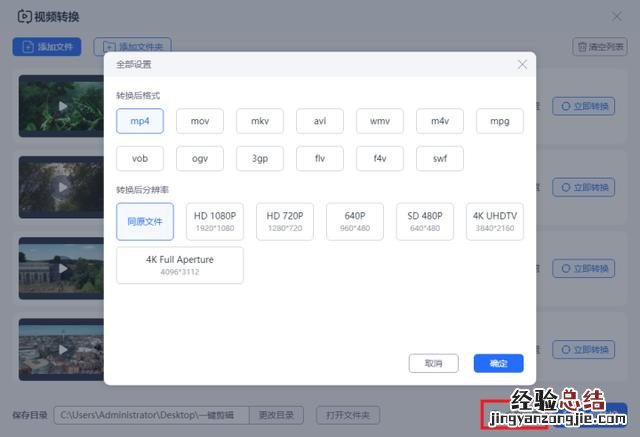
文章插图
方法三:CloudConvert CloudConvert是一个在线的转换网站,我们只需要打开浏览器就能够使用比较方便 , 它支持AVI、MP4、MOV、FLY等多种格式的转换 。
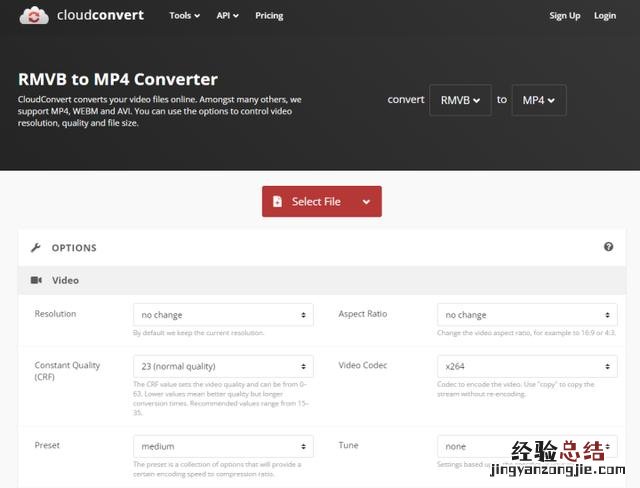
文章插图
打开之后我们可以点击【select file】上传视频,然后在“convert to”旁边选择转换后的格式,点击【convert】就可以了 。
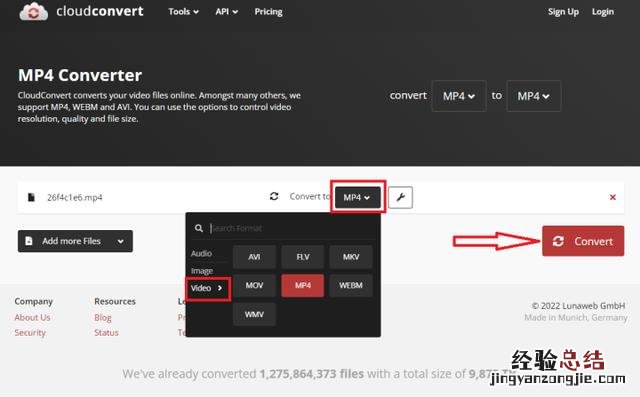
文章插图
方法四:文件管理器 最后这个方法是直接在文件管理器中找到视频文件,修改视频的名称的格式后缀,改成自己需要的视频格式就可以了 。
这个方法比较简单,但是有部分视频修改之后会导致文件损坏无法播放 , 这就证明这个方法对该视频格式行不通,不过也不必担心,我们可以再将后缀修改回来 。
【教你4个格式转换方法 怎么转换视频格式】
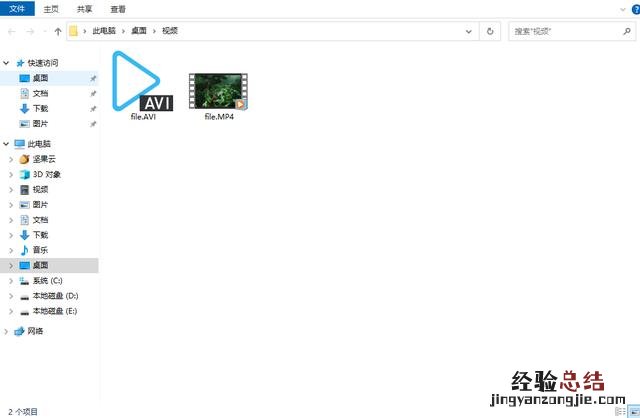
文章插图
















